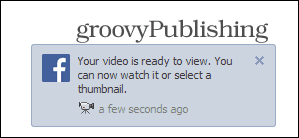Cómo editar tu video de Facebook 'A Look Back'
Facebook / / March 18, 2020
Facebook combina fotos y publicaciones de la línea de tiempo para su video "Mira hacia atrás". Pero si no le gusta lo que selecciona el algoritmo predeterminado, puede editarlo.
El video de Facebook Look Back es el regalo de la red social para que sus usuarios celebrar su décimo cumpleaños que fue el 4 de febrero. Básicamente, combina las fotos y publicaciones de su línea de tiempo con música de fondo genérica, creando un video de un minuto. Pero también hay herramientas básicas de edición para que sea más como te gusta. Aquí hay un vistazo a cómo usarlos.
Facebook Retrospectiva: ¿qué es y dónde puede encontrarlo?
La función Look Back de Facebook genera un video para cada usuario, mostrando lo que cree que han sido sus mejores momentos en la red social hasta ahora. O, si lo desea, qué script de Facebook genera para el video.
Eso incluye el momento en que te uniste a Facebook, tus publicaciones que más te gustaron y fotos compartidas. Si eres un usuario que usa tu perfil de Facebook es una crónica de los momentos de la vida, los resultados predeterminados pueden ser impresionantes. Si te interesa publicar fotos de gatos, tu película Look Back probablemente mostrará tu colección de felinos.
Usted puede encuentra tu propia película de Facebook Look Back aquí (necesita iniciar sesión) y puede compartir la película con sus amigos. La función, firmada por Mark Zuckerberg y el equipo de Facebook, ha demostrado ser bastante popular entre los usuarios y toneladas de películas de este tipo han inundado los plazos de Facebook en los últimos días.
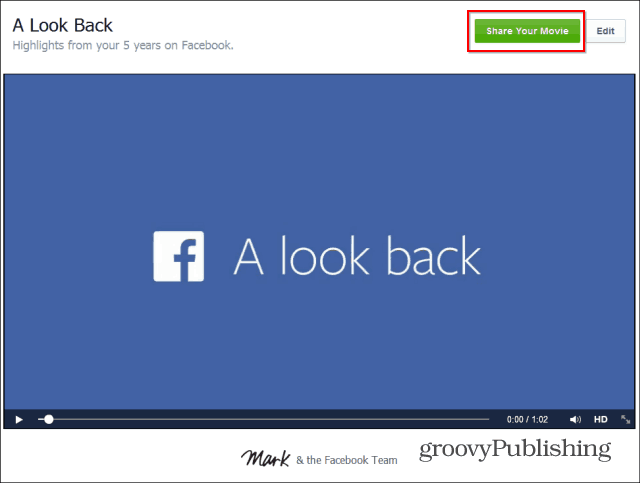
Incluso hubo un padre afligido que acudió a YouTube para pedirle a Facebook que le diera el video de su hijo fallecido. Su solicitud fue compartida por miles de personas en todo el mundo y Facebook decidió concederle su deseo.
Si bien todo eso es bueno, ha habido usuarios quejándose de querer tener más control sobre lo que hay en su video. Y Facebook respondió la llamada. Editar lo que hay en tu video es sencillo y sencillo. Así es como funciona.
Facebook Look Back - Cómo editar tu video
Comience yendo a su video Look Back; haz clic en el botón Editar junto a Compartir tu película. Desplácese hacia abajo para editar la sección Sus primeros momentos. Si no le gusta lo que Facebook ha elegido, puede elegir otras tres imágenes que le resulten más atractivas.
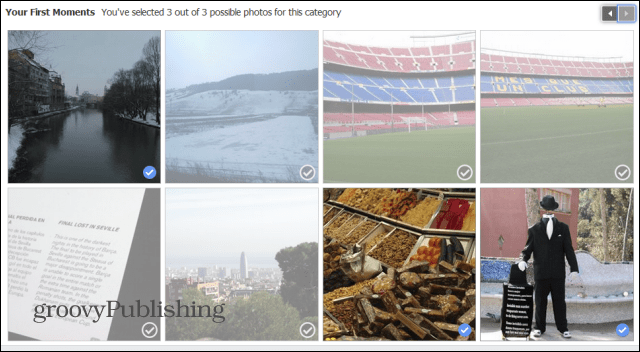
A continuación, puede seleccionar cuatro de sus publicaciones más preferidas para su video de la lista que le proporciona Facebook. Cada vez que cambie algo, puede volver a su video y obtener una vista previa de sus ediciones.
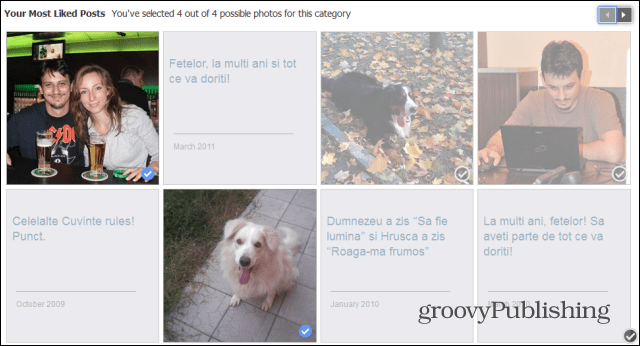
Fotos cargadas es la tercera sección del video con la que puedes jugar. En este caso, puede elegir nueve fotos que considere adecuadas.
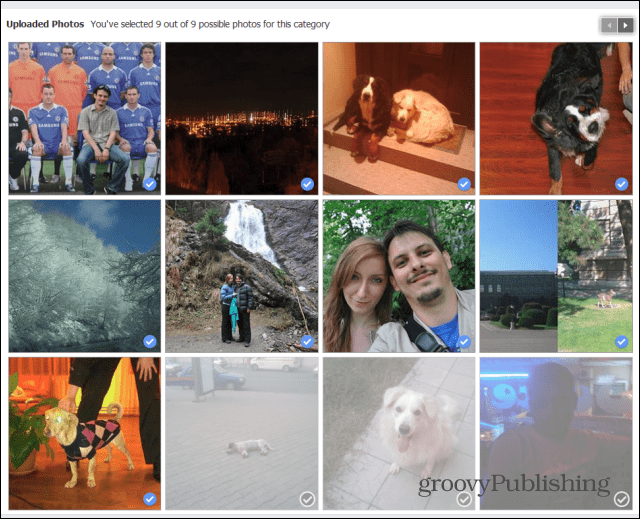
Por último, pero no menos importante, también puede editar la cuadrícula de fotos que aparece al final de su video. Esta es la parte donde se requiere la mayor cantidad de trabajo: se deben elegir no menos de 39 fotos.
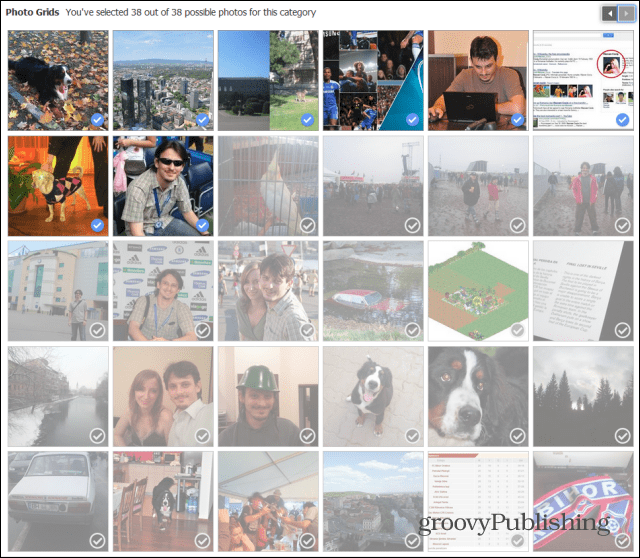
Una vez que hayas terminado, no olvides compartir tu película. No pude encontrar un botón que guarde las ediciones, así que creo que esta es la única manera de hacerlo. Sin embargo, si no desea que el resto del mundo lo vea, siempre puede compartirlo consigo mismo, como lo hice en la siguiente captura de pantalla.
Si ha compartido su película anteriormente, notará que el botón Compartir su película ahora tiene Actualización.
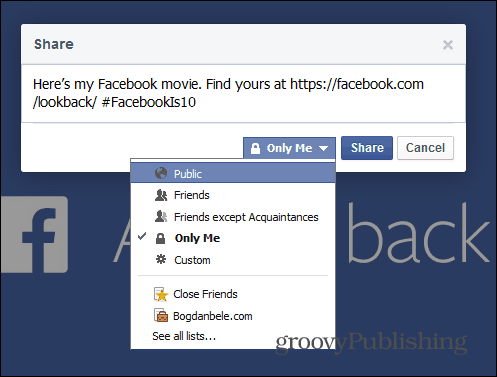
Recibirás una pequeña notificación cuando finalices tus ediciones. El editor es básico y solo permite algunos ajustes simples, pero es fácil de usar. Esperemos que Facebook agregue más funciones de edición para que pueda elegir su propia música y tal vez poner videos cortos en ella... de todos modos, es sorprendente cómo una cosa tan simple agrada a tantos usuarios.